笔记本分盘,教您笔记本硬盘如何分区,IT技术
导读:IT技术IT技术 在买笔记本电脑时,磁盘分区与设置分区大小的问题一般都是由装机人员设定的,这点并没有引起太多购买者的注意。但是使用起来实属不便,为此,需要给笔记本硬盘进行分区,24小时电脑维修上门服务叫上门维修电脑可靠吗。
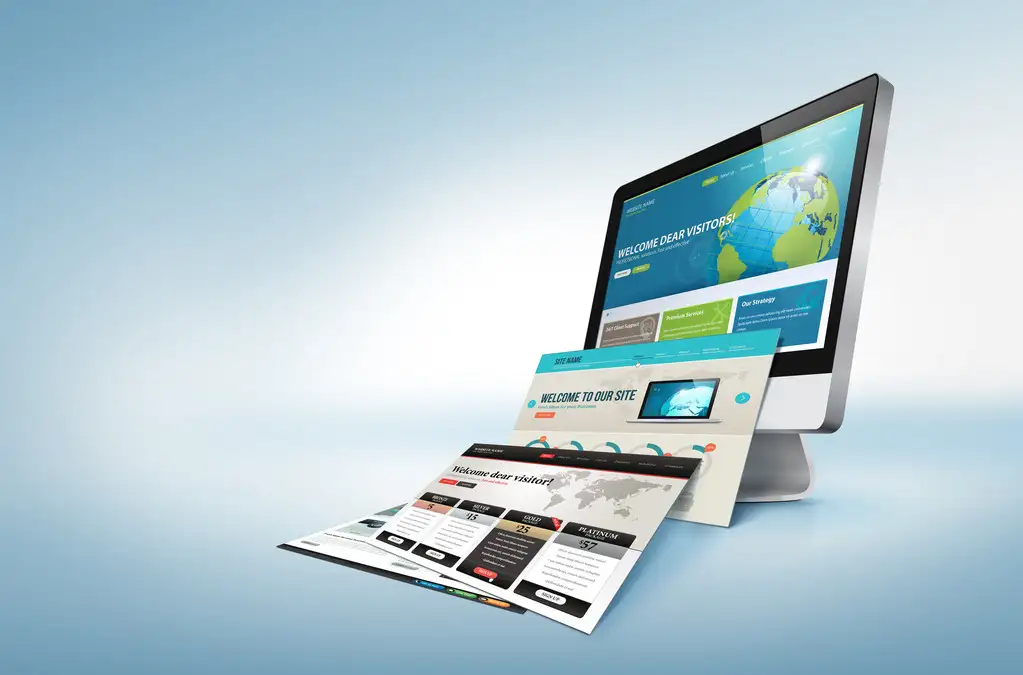
在买笔记本电脑时,磁盘分区与设置分区大小的问题一般都是由装机人员设定的,这点并没有引起太多购买seo网站优化者的注意。但是使用起来实属不便,为此,需要给笔记本硬盘进行分区,怎么操作?下面,小编就来跟大家分享笔记本硬盘分区的操作步骤。
给笔记本电脑的硬盘怎么分区,才能使机器更加稳定,达到比较好的运行速度,万一出现故障时也能迅速恢复,是一个比较复杂的问题。因此,笔记本电脑怎么分区呢?很多的用户没有操作的经验,下面,小编就来跟大家讲解给笔记本硬盘分区的操作步骤。
笔记本硬盘如何分区
右键点击我的电脑,然后选择“管理”

分区电脑图解1
然后选择磁盘管理。
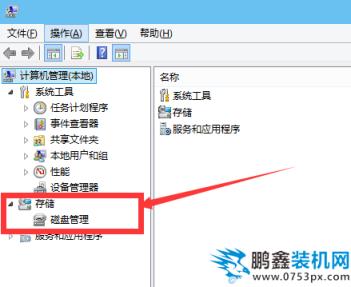
分盘电脑图解2
进入磁盘管理之后,可以看到我的分区情况。
选择需要进行分区的磁盘,点击右键,然后选择“压缩卷”

分盘电脑图解3
系统会自动的查询压缩空间,这个时间就需要看电脑的配置。
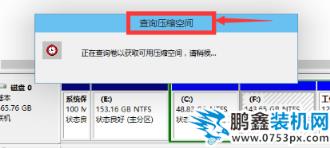
分盘电脑图解4
选择选择营销型网站建设好需要压缩空间的大小。点击压缩

笔记本硬盘电脑图解5
等一会,空间就压缩好了。会出现一个可用的空间。这就是我们刚才压缩出来的空间。
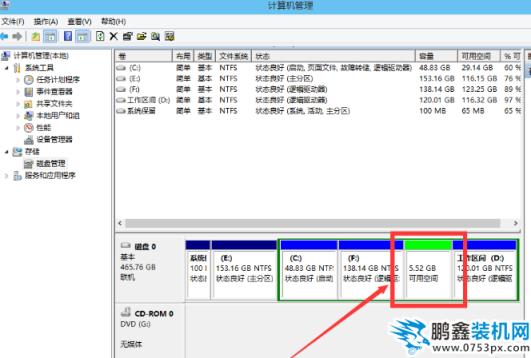
笔记本硬盘电脑图解6百度seo网站优化
选中该空白分区,点击右键,选择“新建简单卷”。
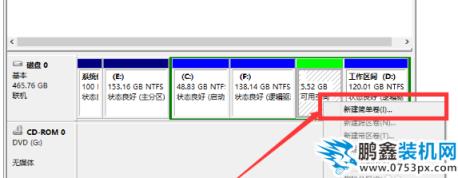
分盘电脑图解7
进入新建简单卷向导,这里直接点击“下一步”
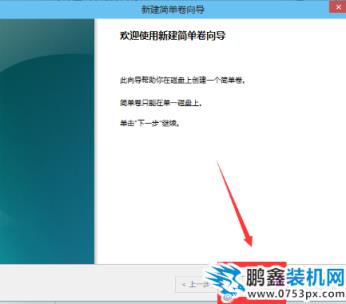
笔记本电脑图解8
指定卷的大小,可以输入自己想要的大小。然后点击“下一步”
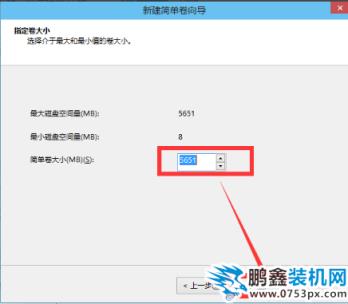
笔记本硬盘电脑图解9
声明: 本文由我的SEOUC技术文章主页发布于:2023-06-30 ,文章笔记本分盘,教您笔记本硬盘如何分区,IT技术主要讲述本分,分区,IT技术网站建设源码以及服务器配置搭建相关技术文章。转载请保留链接: https://www.seouc.com/article/it_24300.html

















